MySql在Linux下安裝和Mac下的設定詳解(圖)
1.Linux下
環境:
ubuntu16.04
MySQL#5.7
安裝步驟:
1、先檢查系統是否安裝了MySQL
在系統終端機輸入:#netstat -tap | grep mysql
如果沒有回顯、顯示已安裝結果,則沒有安裝。若如下所示,則表示已安裝。 
也可以透過指令#mysql -V 來取得版本號碼
2、安裝MySQL
1)在終端機輸入 #apt -get install mysql-server mysql-client
下面就會讓我們安裝MySQL,這裡我已經安裝過了。 
#
2) 安裝過程中會讓我們輸入資料庫的root使用者的密碼(這裡盜用別人的圖片): 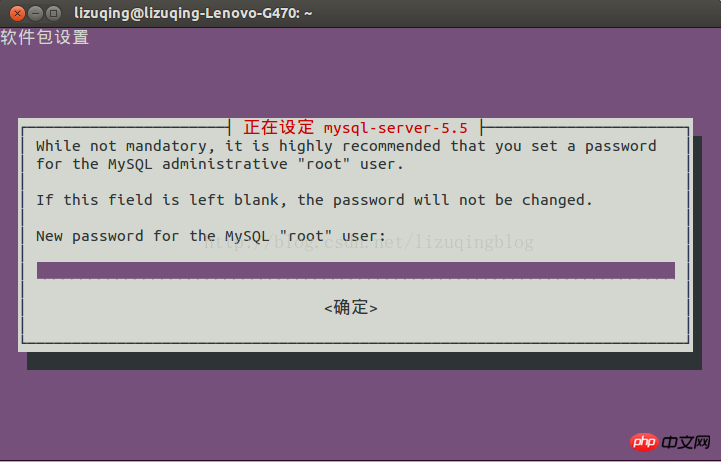
3)測試是否安裝成功過:
在終端機輸入#netstat -tap | grep mysql
4) 登入MySQL測試
在終端機輸入#mysql -uroot -p
接下來會提示我們輸入密碼,輸入密碼即可進入MySQL資料庫。 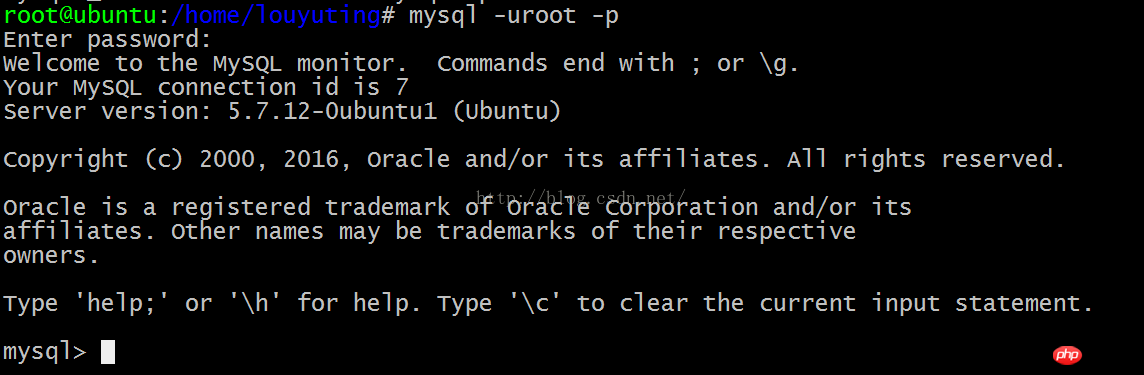
3. MySQL資料庫的一些簡單管理
1)停止服務#/etc/init.d/mysql stop
2)開始服務#/etc /init.d/mysql start
3)修改管理員密碼:#/mysqladmin -u root password newpassword
4)設定允許遠端存取(正常情況下,MySQL佔用3306連接埠只是在IP127.0.0.1上監聽,拒絕了其他IP的存取(透過netstat指令可以查看到),取消本地監聽需要修改設定檔 my.cnf)
#vim /etc/mysql/my.cnf
找到以下內容且註解
bind-address = 127.0.0.1 //找到並註解
參考百度百科
4.MySQL安裝後的目錄結構分析(只針對apt-get線上安裝)
資料庫存放目錄: /var/lib/mysql/
相關設定檔存放目錄: /usr/##相關設定檔存放目錄: /usr/share /mysql
相關指令存放目錄: /usr/bin (mysqladmin mysqldump等指令)
啟動腳步存放目錄: /etc/rc.d/init.d/
1)開源:MySQL workbench
2)商業:Navicat
字元集編碼: $show variables like 'character%';
1)在my.cnf檔案的[client]後面加一句
default-character-set=utf8( 不是default_character_set=utf8,這個配置會導致MySQL啟動不了),
2)關鍵在這裡的配置,在[mysqld]後面加上以下三句:
default-storage-engine=INNODB
character-set-server=utf8
collation-server=utf8_general_ci;
屬性群組mysqld下面新增參數如下: [mysqld]
interactive_timeout=28800000
wait_timeout=28800000
use mysql;update user set password=password('新密碼') where user='root ';FLUSH PRIVILEGES;重新登入就行了。 2、Mac下Mac下和Linux下方基本上差不多,但是差別只有一點:
mac下預設是沒有設定檔的,解決方法:
拷貝/usr /local/MySQL/support-
files下的任一*.cnf檔到/etc/my.cnf;
以上是MySql在Linux下安裝和Mac下的設定詳解(圖)的詳細內容。更多資訊請關注PHP中文網其他相關文章!

熱AI工具

Undresser.AI Undress
人工智慧驅動的應用程序,用於創建逼真的裸體照片

AI Clothes Remover
用於從照片中去除衣服的線上人工智慧工具。

Undress AI Tool
免費脫衣圖片

Clothoff.io
AI脫衣器

Video Face Swap
使用我們完全免費的人工智慧換臉工具,輕鬆在任何影片中換臉!

熱門文章

熱工具

記事本++7.3.1
好用且免費的程式碼編輯器

SublimeText3漢化版
中文版,非常好用

禪工作室 13.0.1
強大的PHP整合開發環境

Dreamweaver CS6
視覺化網頁開發工具

SublimeText3 Mac版
神級程式碼編輯軟體(SublimeText3)
 在MySQL中解釋外鍵的目的。
Apr 25, 2025 am 12:17 AM
在MySQL中解釋外鍵的目的。
Apr 25, 2025 am 12:17 AM
在MySQL中,外鍵的作用是建立表與表之間的關係,確保數據的一致性和完整性。外鍵通過引用完整性檢查和級聯操作維護數據的有效性,使用時需注意性能優化和避免常見錯誤。
 比較和對比Mysql和Mariadb。
Apr 26, 2025 am 12:08 AM
比較和對比Mysql和Mariadb。
Apr 26, 2025 am 12:08 AM
MySQL和MariaDB的主要區別在於性能、功能和許可證:1.MySQL由Oracle開發,MariaDB是其分支。 2.MariaDB在高負載環境中性能可能更好。 3.MariaDB提供了更多的存儲引擎和功能。 4.MySQL採用雙重許可證,MariaDB完全開源。選擇時應考慮現有基礎設施、性能需求、功能需求和許可證成本。
 SQL與MySQL:澄清兩者之間的關係
Apr 24, 2025 am 12:02 AM
SQL與MySQL:澄清兩者之間的關係
Apr 24, 2025 am 12:02 AM
SQL是一種用於管理關係數據庫的標準語言,而MySQL是一個使用SQL的數據庫管理系統。 SQL定義了與數據庫交互的方式,包括CRUD操作,而MySQL實現了SQL標準並提供了額外的功能,如存儲過程和触發器。
 MySQL:數據庫,PHPMYADMIN:管理接口
Apr 29, 2025 am 12:44 AM
MySQL:數據庫,PHPMYADMIN:管理接口
Apr 29, 2025 am 12:44 AM
MySQL和phpMyAdmin可以通過以下步驟進行有效管理:1.創建和刪除數據庫:在phpMyAdmin中點擊幾下即可完成。 2.管理表:可以創建表、修改結構、添加索引。 3.數據操作:支持插入、更新、刪除數據和執行SQL查詢。 4.導入導出數據:支持SQL、CSV、XML等格式。 5.優化和監控:使用OPTIMIZETABLE命令優化表,並利用查詢分析器和監控工具解決性能問題。
 如何理解C 中的DMA操作?
Apr 28, 2025 pm 10:09 PM
如何理解C 中的DMA操作?
Apr 28, 2025 pm 10:09 PM
DMA在C 中是指DirectMemoryAccess,直接內存訪問技術,允許硬件設備直接與內存進行數據傳輸,不需要CPU干預。 1)DMA操作高度依賴於硬件設備和驅動程序,實現方式因係統而異。 2)直接訪問內存可能帶來安全風險,需確保代碼的正確性和安全性。 3)DMA可提高性能,但使用不當可能導致系統性能下降。通過實踐和學習,可以掌握DMA的使用技巧,在高速數據傳輸和實時信號處理等場景中發揮其最大效能。
 MacOS與Linux:探索差異和相似之處
Apr 25, 2025 am 12:03 AM
MacOS與Linux:探索差異和相似之處
Apr 25, 2025 am 12:03 AM
Macosandlinuxbothofferuniquerenths:Macosprovidesa-frignlylexperienceWithExcelenthardArdWareIntegration,而Lilinuxexcelsinflexibilitionallibility andCommunitysupport.macos,evartednebyBybyBybyBybyByapple,issone bybyapple,seknoybyapple
 怎樣在C 中處理高DPI顯示?
Apr 28, 2025 pm 09:57 PM
怎樣在C 中處理高DPI顯示?
Apr 28, 2025 pm 09:57 PM
在C 中處理高DPI顯示可以通過以下步驟實現:1)理解DPI和縮放,使用操作系統API獲取DPI信息並調整圖形輸出;2)處理跨平台兼容性,使用如SDL或Qt的跨平台圖形庫;3)進行性能優化,通過緩存、硬件加速和動態調整細節級別來提升性能;4)解決常見問題,如模糊文本和界面元素過小,通過正確應用DPI縮放來解決。
 給MySQL表添加和刪除字段的操作步驟
Apr 29, 2025 pm 04:15 PM
給MySQL表添加和刪除字段的操作步驟
Apr 29, 2025 pm 04:15 PM
在MySQL中,添加字段使用ALTERTABLEtable_nameADDCOLUMNnew_columnVARCHAR(255)AFTERexisting_column,刪除字段使用ALTERTABLEtable_nameDROPCOLUMNcolumn_to_drop。添加字段時,需指定位置以優化查詢性能和數據結構;刪除字段前需確認操作不可逆;使用在線DDL、備份數據、測試環境和低負載時間段修改表結構是性能優化和最佳實踐。






